Oglas
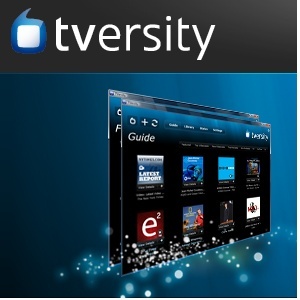 Pred kratkim smo objavili članek o vrednost uporabe vašega Xbox 360 kot medijskega centra Uporaba vašega Xbox 360 kot medijskega centra - ali je to smiselno? [Mnenje]Pred približno dvema letoma sem se odločil, da bom "prerezal kabel" na svojem televizijskem servisu. Če sem natančnejši, sem se odločil, da prestavim kable - svoje zabavne potrebe prestavim iz kabla v internet ... Preberi več . En komentator je opozoril, da je enostavnost njegove uporabe mogoče izboljšati s programom za medijski strežnik, imenovanim TVersity.
Pred kratkim smo objavili članek o vrednost uporabe vašega Xbox 360 kot medijskega centra Uporaba vašega Xbox 360 kot medijskega centra - ali je to smiselno? [Mnenje]Pred približno dvema letoma sem se odločil, da bom "prerezal kabel" na svojem televizijskem servisu. Če sem natančnejši, sem se odločil, da prestavim kable - svoje zabavne potrebe prestavim iz kabla v internet ... Preberi več . En komentator je opozoril, da je enostavnost njegove uporabe mogoče izboljšati s programom za medijski strežnik, imenovanim TVersity.
Moja izkušnja z uporabo programa Windows Media Center kot podaljševalnika za 360 je bila vedno premajhna, zato sem ji dal vrtinec. TVersity se je izkazal za dobro, čeprav ne brezhibno rešitev.
Zakaj raznolikost?
Vsi Xbox 360 so konfigurirani iz tovarne, s katerimi bodo sodelovali Windows Media Center Najboljši PVR: Windows Media Center!Kljub zaznani podobi Microsofta kot lesketajoče se zveri z napihnjeno programsko opremo, ki pošilja polne hrošče, so z leti ustvarili nekaj fine programske opreme. Danes bi rad izpostavil Windows Media ... Preberi več
. Edina težava pri tem je, da morate uporabiti Windows Media Center. Niso vsi ljubitelji tega, tudi jaz, saj nikoli ne uporabljam njegove TV / video funkcije v živo. Vnesite TVersity, rešitev drugega proizvajalca. Zasnovan je tako, da ne deluje samo z Xbox 360, temveč široko paleto UPnP Uporaba računalnika Linux kot strežnika UPnP AV (3. del) Preberi več in naprave DLNA. O njegovi uporabi bomo govorili le s 360 v tem članku.Kot tretji medijski strežnik lahko ta programska oprema v vašem računalniku gosti video posnetke, glasbo in fotografije v svoji knjižnici. Nato lahko do teh datotek dostopate prek 360-ih. Na 360 ni treba namestiti ničesar ali uporabljati trikov, ker ima konzola vgrajene aplikacije za dostop do filmov, glasbe in fotografij iz računalnika. TVersity racionalizira izkušnjo, saj ponuja en sam vmesnik, v katerem lahko organizirate dostop do svojih medijev s svojega 360.
Prosti vs. Pro
TVersity je popolnoma brezplačen za prenos in uporabo. Edina omejitev uporabe brezplačnega programa je vsebina, do katere lahko dostopate.
Z brezplačno različico si lahko ogledate datoteke, shranjene v računalniku in nekaj spletnih virov vsebine, vključno z YouTubom, Google Videos in Flickr.

Plačljiva različica, ki znaša 39,99 USD, omogoča dostop do Hulu, BBC iPlayerja, plačljivih vsebin v YouTubu (tj. Izposoje digitalnih naprav) in številnih drugih kanalov. Vendar se veliko te funkcionalnosti posname z vsebino, ki je že na voljo neposredno prek vašega 360. Če želite Hulu na svojem Xboxu, je veliko boljša izbira, da plačate Hulu Plus, nato pa poskusite v Hulu posredovati prek TVersityja.
Mislim, da večina 360 lastnikov ne bo potrebovala nakupa celotne različice, vendar je dobro, da razvijalcem podarite nekaj denarja, če programsko opremo uporabljate kot del domače predstavnosti medijev.
Namestitev
Kot ste morda pričakovali, se prične TVersity prenos datoteke s spletnega mesta razvijalca. Namestitveni program izgleda kot vsak drugi namestitveni program Windows, vendar sta na voljo dve možnosti, na katere bi morali biti pozorni.
Ena izmed teh je orodna vrstica brskalnika TVersity. Ni nenavadno, da brezplačni program ponuja nekaj grozne orodne vrstice, toda tisti iz TVersityja je pravzaprav uporaben. Omogoča vam, da se naročite na video vire, ki jih najdete samo prek brskalnika in kot namestitveni program predlaga, da je naročanje prek orodne vrstice brskalnika veliko lažje kot poskus vnosa informacij ročno. Vsebuje tudi funkcijo iskanja drobtin in nekatere druge gumbe, vendar jih lahko nekaj prirežete s pomočjo možnosti prilagajanja.

Na žalost sta na voljo samo različici Internet Explorerja in Firefoxa. Uporabniki Chroma (kot sem jaz) nimajo sreče. Prav tako vam ni treba skrbeti za namestitev, če nimate namena pošiljati spletnih vsebin.
Druga možnost je namestitev paketa kodek. Dobro je, da nadaljujete s prenosom. V nasprotnem primeru lahko naletite na težave pri predvajanju videov.
Dostop do knjižnice s svojim 360

Ko enkrat namestite TVersity, je njegovo delo enostavno. Samo zaženite program in nato zaženite vaš Xbox 360. Pojdi na Video odseka 360 vmesnika in odprite Moje video aplikacije, nato pa pojdite na Video predvajalnik. Morali bi videti “TVersity v računalniku"Na voljo kot vir, kjer"vaš PC"Je omrežno ime vašega računalnika. Odprite to možnost in vstopili boste v knjižnico, iz katere lahko najdete in predvajate vsebino.
Do glasbe je mogoče dostopati na skoraj enak način Glasba oddelek vmesnika 360. Fotografije pa so nekoliko bolj izmuzljive. Če si jih želite ogledati, morate iti Aplikacije, nato odprite Moje aplikacije. Znotraj menija, ki se prikaže, boste našli aplikacijo, imenovano Pregledovalnik slik.
Knjižnico v celoti nadzira TVersity v računalniku. Če želite dodati datoteke in mape v knjižnico, morate uporabiti Datotečni sistem oddelek, ki je razdeljen na Datoteke in Mape. To so ločena območja, kjer lahko dodate posamezne datoteke ali mape v svojo knjižnico. TVersity bi privzeto moral zaznati privzete knjižnice sistema Windows Vista / 7, vendar boste morali dodatne datoteke in mape dodati ročno.
Spletno vsebino lahko dodate prek vira RSS z odpiranjem RSS viri medijev, s klikom vrste vira RSS, ki ga želite dodati, in nato pritisnete Dodaj element. Morali boste vedeti naslov vira RSS in ga vnesti. Lahko pa dodate vire s pomočjo Naročite se gumb na orodni vrstici Nameščenost različnosti.
Vsebina, ki jo dodate, bi morala biti na voljo na telefonu 360, takoj ko se knjižnica posodobi z novo vsebino, ki ste jo dodali. Če še vedno deluje, boste poleg možnosti »Nastavitve"V vmesniku TVersity.
Če imate iz katerega koli razloga težave pri odkritju programske opreme, je vaš 360, poskusite s kratkim priročnikom za 360 / PS3. Osebno nisem imel težav, toda očitno je nekaj znanih vprašanj, s katerimi se lahko srečate.
Zaključek
TVersity mi je dobro uspel. Čeprav ima Xbox 360 vgrajeno aplikacijo za YouTube, to ni super, in raje gledam YouTube prek TVersityja. Ugotavljam tudi, da programska oprema deluje bolje kot vgrajena integracija z Windows Media Center, ki je bil težaven tudi v mojem računalniku.
Kot sem že omenil, lahko to programsko opremo prenesete in večino njene funkcionalnosti uporabite brezplačno. Sporočite nam, kaj mislite - in o drugih alternativah, ki bi jih lahko priporočili.
Matthew Smith je svobodni pisatelj, ki živi v Portlandu Oregon. Prav tako piše in ureja za Digital Trends.


